Come impostare la pubblicazione anonima degli ospiti sul tuo sito WordPress?
Pubblicato: 2024-05-06Se stai cercando di fornire una piattaforma per la pubblicazione anonima di ospiti sul tuo sito Web WordPress,
abbiamo un plugin Frontend Post Submission Manager per inviare e gestire post anonimi dal front-end con o senza accesso.
Con Frontend Post Submission Manager, gli utenti possono facilmente creare e inviare post, indipendentemente dal fatto che abbiano effettuato l'accesso o meno. Questo plug-in potente ma intuitivo semplifica l'intero processo, migliorando il coinvolgimento degli utenti e favorendo la generazione di contenuti sul tuo sito.
In questa guida ti guideremo attraverso i passaggi per impostare la pubblicazione anonima degli ospiti sul tuo sito WordPress, garantendo sia la libertà di parola che una gestione responsabile dei contenuti.
Dalla selezione dei plugin alle strategie di moderazione, tratteremo tutto ciò che devi sapere per creare un ambiente sicuro e inclusivo per i contributori anonimi .
Iniziamo comprendendo l'importanza della pubblicazione di guest anonimi.
Sommario
- 1 Comprendere l'importanza della pubblicazione di ospiti anonimi
- 2 Come impostare la pubblicazione anonima degli ospiti sul tuo sito WordPress?
- 2.1 Installa e attiva il plugin
- 2.2 Accesso al plugin
- 2.3 Configurazione di un modulo
- 2.4 Impostazioni di base
- 2.5 Impostazione del modulo
- 2.5.1 Titolo del post
- 2.5.2 Pubblicare contenuti
- 2.5.3 Pubblica immagine
- 3 Utilizzo dei codici brevi
- 4. Conclusione
Comprendere l'importanza della pubblicazione di ospiti anonimi
La pubblicazione anonima degli ospiti svolge un ruolo cruciale nel promuovere la comunicazione aperta e l'inclusività sul tuo sito Web WordPress. Consentire la pubblicazione di guest anonimi sul tuo sito Web WordPress può migliorare significativamente le dinamiche della tua comunità online. Questo anonimato può incoraggiare le persone esitanti a partecipare, portando a una comunità online più vivace e impegnata. Inoltre, fornisce una piattaforma per discutere argomenti controversi o personali senza timore di giudizi o ripercussioni, arricchendo in definitiva la profondità e l'ampiezza delle discussioni sul tuo sito.
Come impostare la pubblicazione anonima degli ospiti sul tuo sito WordPress?
In questa guida ti guideremo attraverso i passaggi per impostare la pubblicazione anonima degli ospiti sul tuo sito WordPress utilizzando il plugin Frontend Post Submission Manager , garantendo sia la libertà di parola che la moderazione responsabile.
Installa e attiva il plugin
Prima di tutto, devi andare sulla dashboard di WordPress, quindi trovare la sezione dei plugin e fare clic su di essa.
Successivamente, puoi vedere un nuovo plug-in nell'angolo in alto a sinistra e fare clic su di esso per aggiungere un nuovo plug-in.
Ora cerca il plugin “Frontend Post Submission Manager” e installalo.
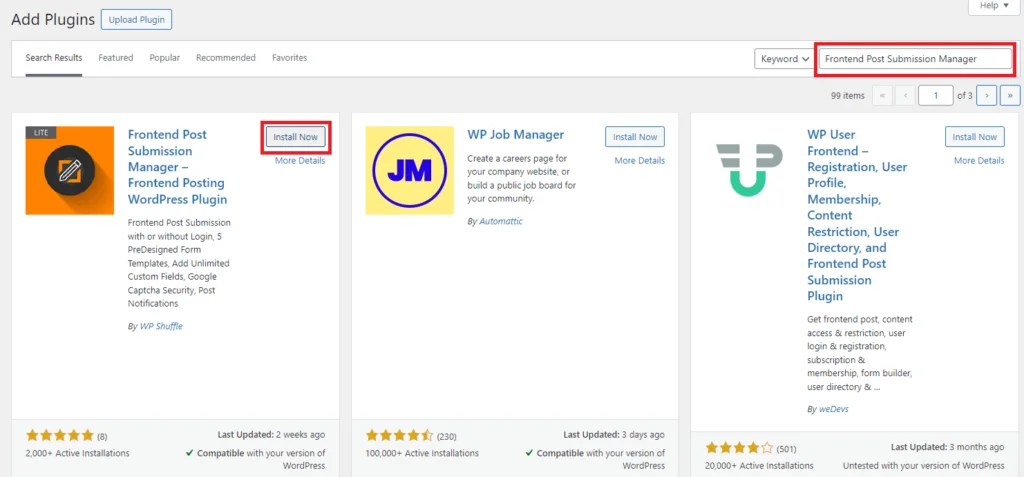
Successivamente attiva il plugin.
Una volta installato e attivato il plug-in, configura un modulo per consentire agli ospiti di pubblicare in modo anonimo. Puoi personalizzare impostazioni come lo stato del post, i messaggi di convalida e i campi obbligatori per soddisfare le tue esigenze.
Accesso al plugin
Ora puoi vedere il plug-in Frontend Post Submission Manager apparire sulla dashboard di WordPress, quindi spostare il cursore su di esso e fare clic su Tutti i moduli .
Dopo aver fatto clic su Tutti i moduli , è possibile visualizzare due elenchi di moduli disponibili, ovvero Modulo ospite e Richiedi accesso .
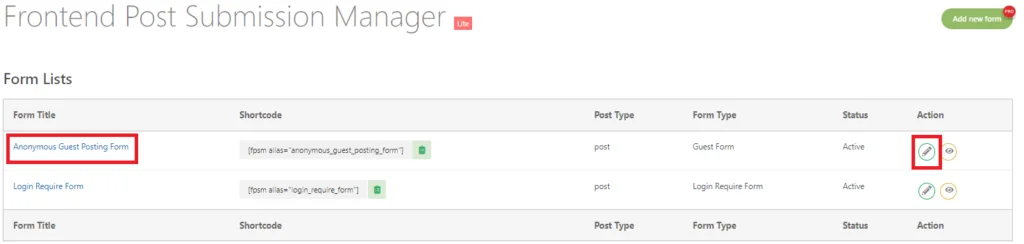
Configurazione di un modulo
Per configurare un modulo, puoi semplicemente fare clic sul modulo ospite oppure fare clic sul pulsante Modifica nell'elenco dei moduli.
Dopo aver fatto clic su di esso, puoi vedere diverse impostazioni disponibili sullo schermo, ovvero Base, Modulo, Layout, Notifica e Sicurezza.
Sono disponibili molte impostazioni, ma ne utilizzeremo alcune solo in base ai requisiti per abilitare il modulo di pubblicazione anonima degli ospiti.
Per configurare tutte le impostazioni -> Come impostare la pubblicazione degli ospiti per il tuo sito Web WordPress?
Passiamo ora alle impostazioni di base .
Impostazioni di base
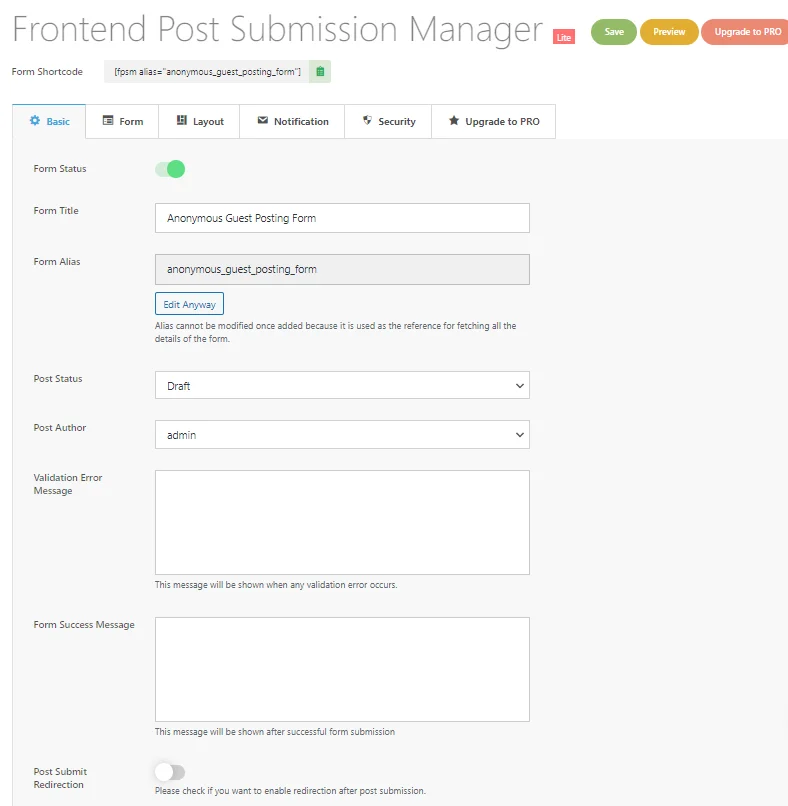
Nelle Impostazioni di base, puoi vedere lo stato del modulo che era disabilitato, quindi abilita lo stato del modulo e quindi imposta il titolo del modulo che apparirà nel frontend.
Per impostazione predefinita, lo stato del post era impostato su In attesa di revisione. Puoi configurare lo stato del post inviato, come Pubblicata, Bozza o In sospeso, in base alle tue esigenze.
Successivamente, inserisci il messaggio di errore di convalida da visualizzare ogni volta che si verifica l'errore, aiutando l'utente a guidare le correzioni.
Quindi inserisci il messaggio di successo del modulo da visualizzare ogni volta che il modulo viene inviato correttamente. Conferma agli utenti che il loro invio è andato a buon fine.
Ora, dirigiti verso l' impostazione del modulo .
Impostazione del modulo
Come puoi vedere nell'impostazione del modulo, sono disponibili molti campi del modulo e per abilitare o impostare la pubblicazione anonima degli ospiti, creeremo un modulo con solo alcuni campi importanti necessari.
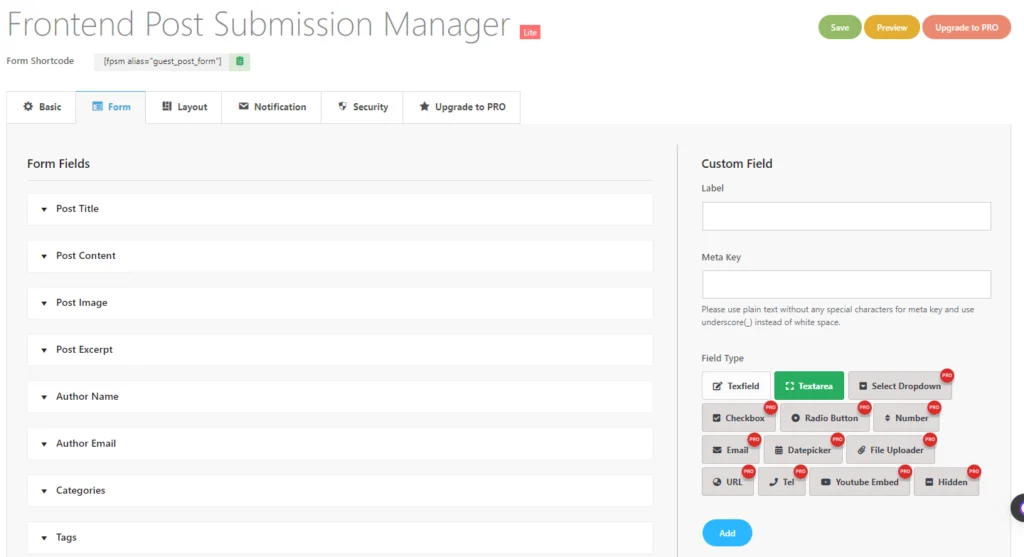
Titolo del post
Inizialmente, puoi vedere un campo Titolo del post, qui apriremo questo campo e abiliteremo la visualizzazione nel modulo e l'opzione richiesta in modo che il titolo del post venga visualizzato nel modulo.

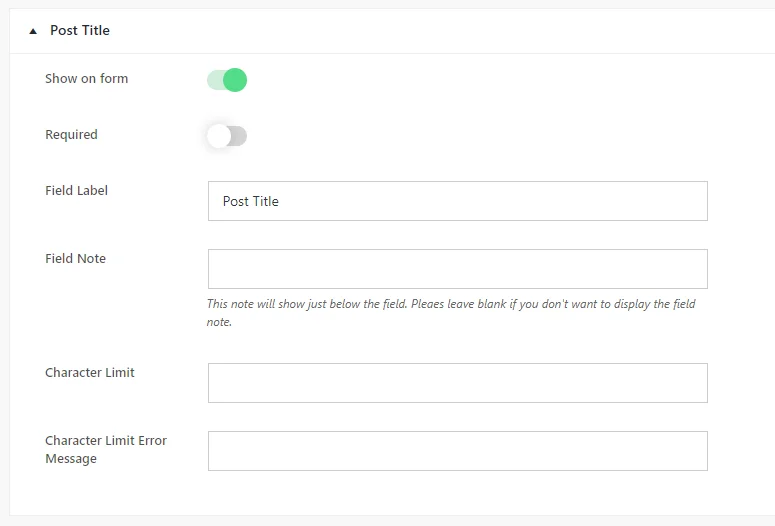
Successivamente inserisci il messaggio di errore richiesto da visualizzare nel modulo quando l'etichetta del campo del titolo è vuota.
Aggiungi la nota sul campo e puoi impostare il limite di caratteri per il titolo del post e creare un messaggio di errore sul limite di caratteri in modo che l'utente possa scrivere in base al limite.
Pubblica contenuto
Ora è il momento di impostare un campo post-contenuto. Nel contenuto del post, possiamo scegliere il tipo di editor disponibile, ovvero Simple Textarea, Rich Text Editor, Visual Text Editor ed HTML Text Editor.
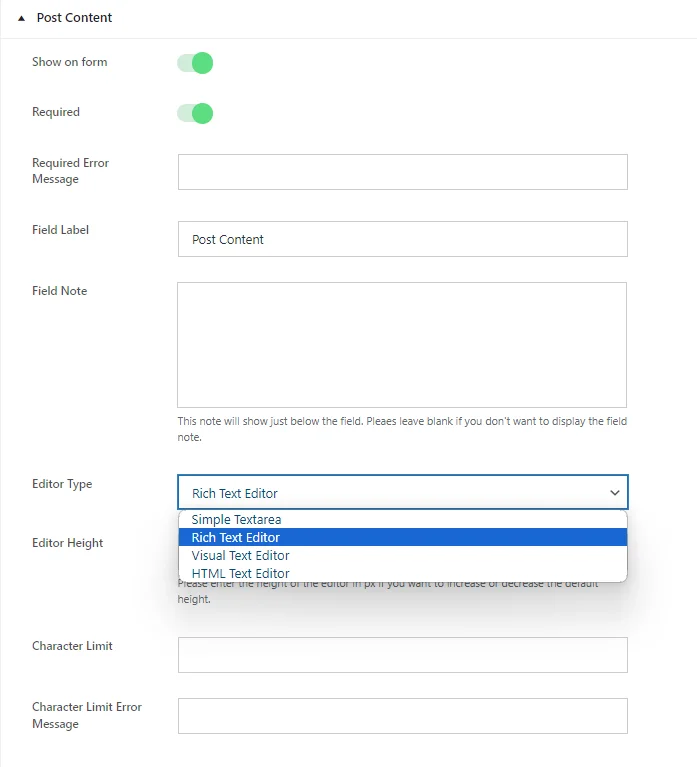
Quando selezioni un editor di testo, considera la tua preferenza per la semplicità o la complessità.
Un'area di testo di base offre funzionalità semplici, mentre un editor di testo ricco fornisce sia versioni HTML che visive con strumenti di modifica.
Scegli un editor di testo visivo se preferisci un'interfaccia WYSIWYG senza opzioni HTML e scegli un editor di testo HTML se preferisci lavorare esclusivamente con HTML, privo di elementi visivi.
Ciascuna opzione soddisfa diverse esigenze e preferenze di modifica.
Facoltativamente, imposta un limite di caratteri per il contenuto del post.
Salva le modifiche dopo aver configurato le impostazioni.
Pubblica immagine
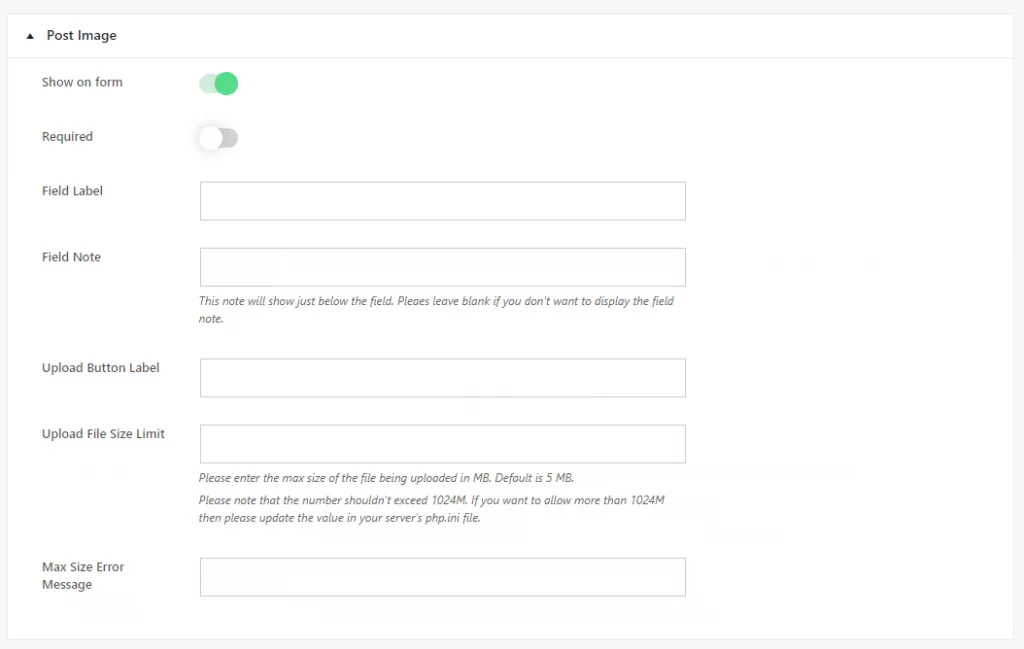
Attiva "Mostra nel modulo" per visualizzare o nascondere il campo "Immagine post" secondo necessità.
Scegli se è obbligatorio o facoltativo. Definire l'"etichetta del campo" per chiarezza. Aggiungi istruzioni o note in "Nota sul campo" per gli utenti.
Personalizza l'"Etichetta del pulsante di caricamento" per richiedere il caricamento delle immagini.
Facoltativamente, impostare un limite di dimensione del file con "Limite dimensione file caricamento" e specificare il messaggio di errore in caso di superamento di questo limite con "Messaggio di errore dimensione massima".
Ora, dopo aver impostato il titolo del post e il campo del contenuto del post, apri i campi “Nome autore ed email autore” .
Nome dell'autore ed e-mail dell'autore
Per abilitare o impostare la pubblicazione anonima degli ospiti sul tuo sito Web WordPress, dovrai modificare le impostazioni per consentire l'invio senza richiedere agli utenti di fornire il proprio nome ed e-mail.
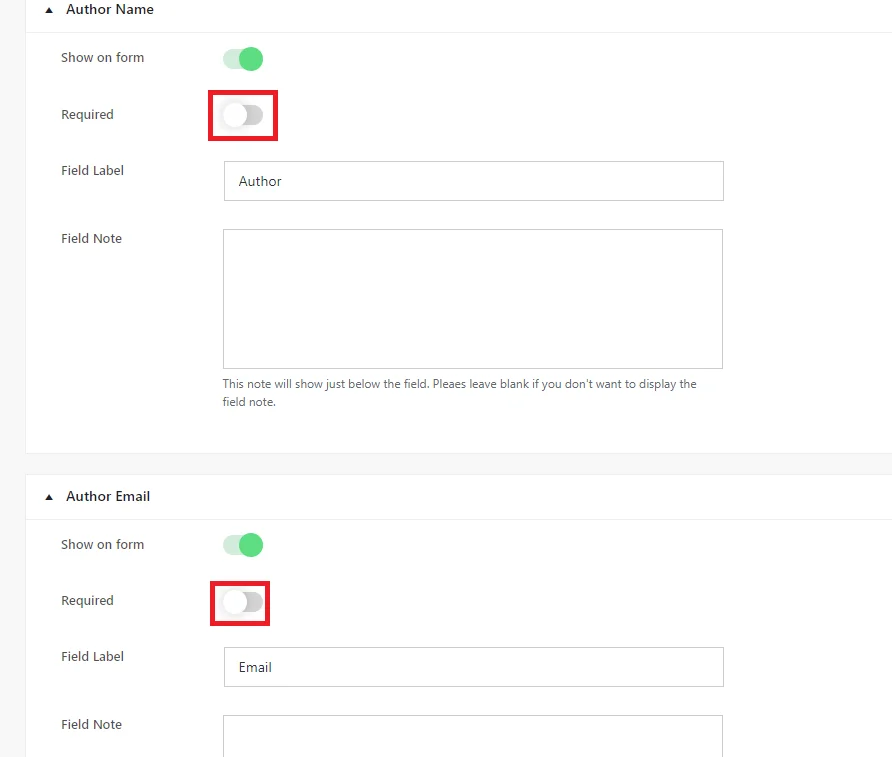
Ciò significa essenzialmente disabilitare i campi obbligatori per “Nome autore” e “E-mail autore”. In questo modo, gli utenti possono inviare post in modo anonimo senza dover divulgare informazioni personali.
Dopo aver configurato le impostazioni del modulo, fare clic su Salva .
Utilizzando i codici brevi
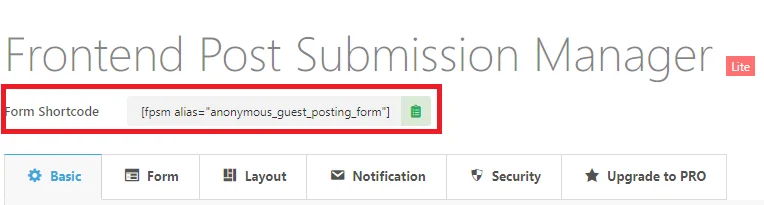
Ora copia gli shortcode da sopra.
Vai alle pagine e fai clic su aggiungi nuove pagine.
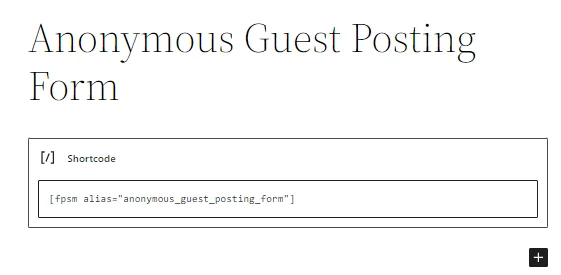
Quindi incolla lo shortcode e pubblicalo.
Anteprima del modulo
Ecco come appare il modulo di pubblicazione di ospiti anonimi dopo averlo pubblicato.
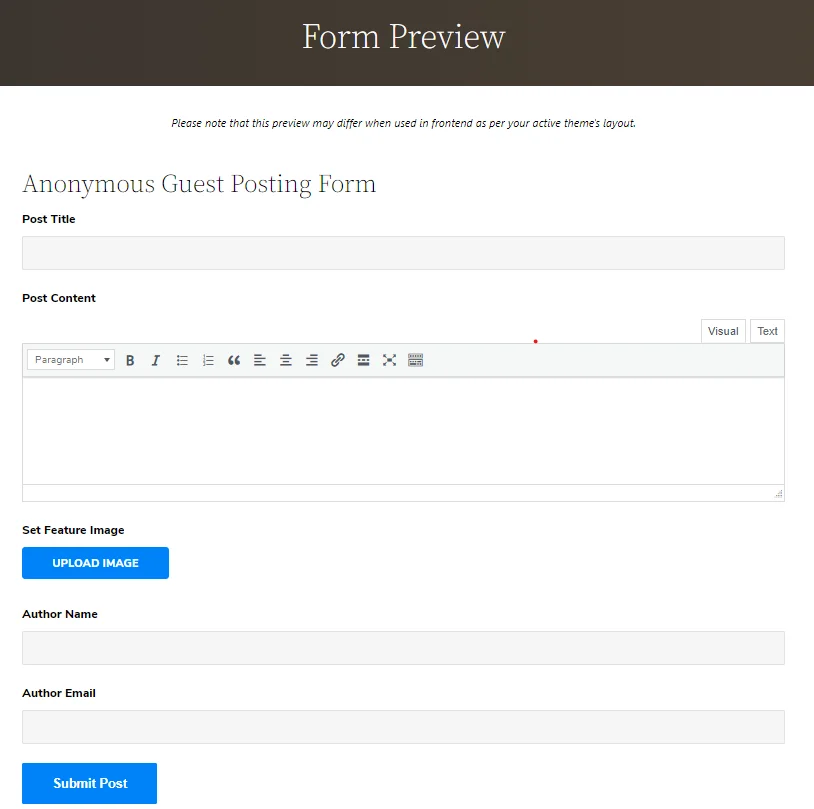
Quando un utente anonimo compila il modulo e invia il post. Ecco come apparirà il modulo.
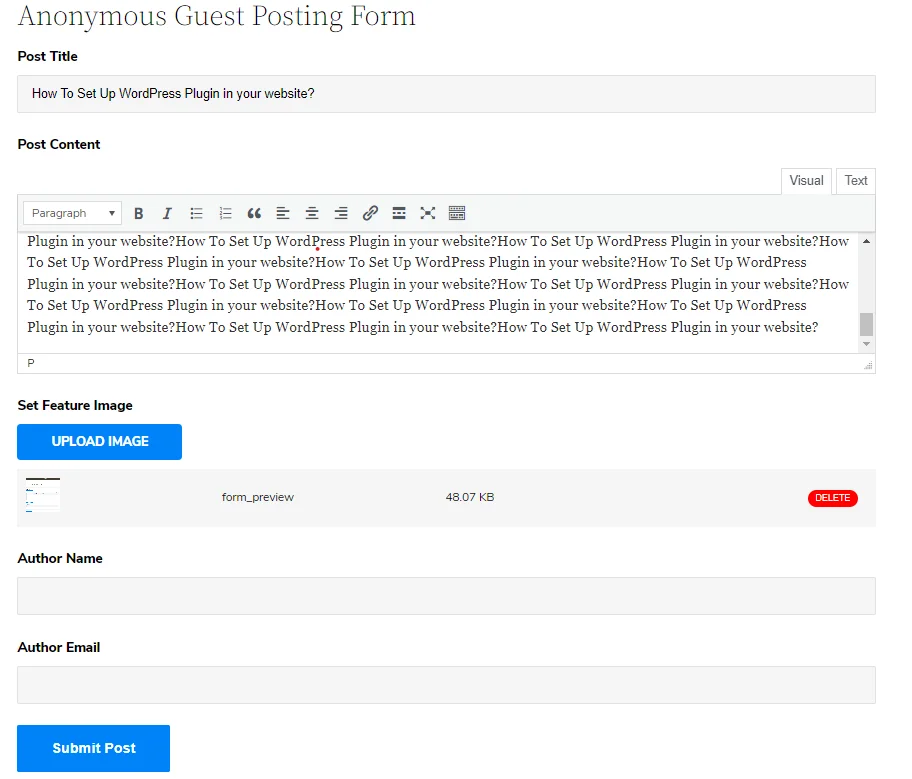

Ora vai alla dashboard e fai clic sul post, lì puoi vedere che il post era in bozza.

Ora fai clic su di esso e potrai vedere il gestore dell'invio dei post sul frontend in cui il nome dell'autore e l'e-mail sono vuoti.
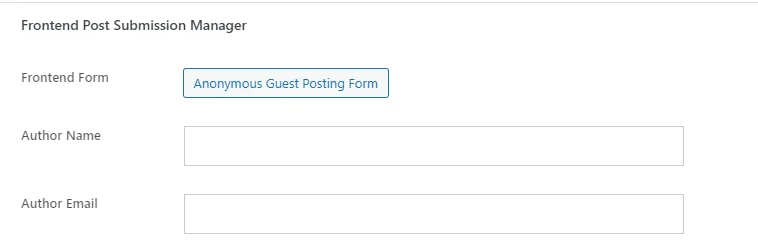
Seguendo questi passaggi, dovresti essere in grado di impostare la pubblicazione anonima degli ospiti utilizzando il plug-in Frontend Post Submission Manager lite senza problemi nel tuo sito WordPress.
Conclusione
L'impostazione della pubblicazione anonima degli ospiti sul tuo sito Web WordPress può migliorare notevolmente l'inclusività e la diversità della tua comunità online, favorendo un dialogo aperto e proteggendo al tempo stesso la privacy degli utenti. Utilizzando il plug-in Frontend Post Submission Manager , puoi creare un'esperienza fluida per i contributori anonimi mantenendo il controllo sulla moderazione dei contenuti.
In questa guida abbiamo sottolineato l'importanza dei post anonimi degli ospiti nel facilitare l'espressione autentica e le discussioni significative. Abbiamo inoltre fornito istruzioni dettagliate sull'installazione e la configurazione del plug-in per consentire invii anonimi .
Seguendo queste istruzioni, puoi creare un ambiente sicuro e inclusivo in cui gli utenti si sentono autorizzati a condividere i propri pensieri e punti di vista senza timore di giudizi o ripercussioni. Ricordati di implementare strategie di moderazione per garantire una gestione responsabile dei contenuti e salvaguardarli dagli abusi.
Con un'attenta considerazione e gli strumenti giusti in atto, puoi creare una comunità online vivace e coinvolta in cui le voci diverse sono apprezzate e rispettate.
